Como Editar Vídeos para TikTok: Dicas e Truques para Conteúdo Incrível
O TikTok conquistou o mundo, oferecendo uma plataforma onde os usuários podem mostrar sua individualidade por meio de vídeos curtos repletos de humor, criatividade e talento. É divertido, mas um pouco confuso, especialmente para quem é novo na plataforma. No entanto, com as ferramentas e técnicas certas, você pode criar vídeos profissionais que chamam a atenção e aumentam o engajamento. Neste guia, vamos te ensinar tudo o que você precisa saber sobre a edição de vídeos para TikTok, desde o básico até algumas dicas avançadas de edição.
Parte 1: Começando a Edição no TikTok
Antes de se aprofundar em recursos mais avançados do aplicativo de edição de vídeo no TikTok, é importante ter uma ideia das ferramentas básicas de edição de vídeo disponíveis na plataforma.
Configurando Sua Conta no TikTok
Primeiro, se você ainda não criou sua conta no TikTok, vá em frente e faça isso. Com a conta configurada, toque no ícone "+" na tela inicial para começar a criar conteúdo – isso abrirá automaticamente sua câmera, pronta para gravar seu vídeo.
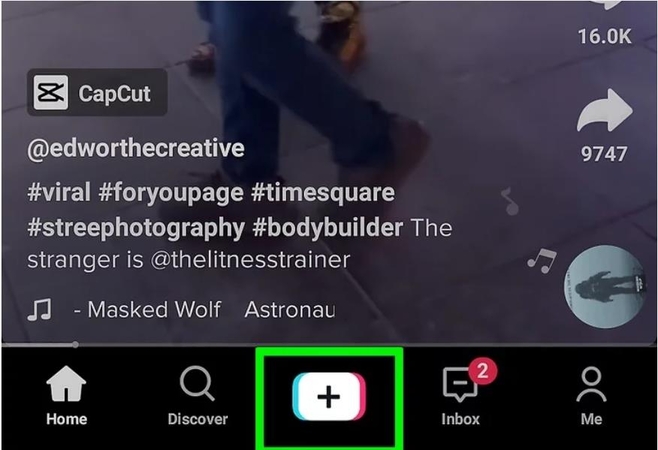
Gravando Seu Vídeo
O TikTok oferece uma maneira fácil de gravar vídeos. Você pode gravar um vídeo usando o recurso de gravação do aplicativo ou importar um vídeo já gravado do seu dispositivo. O TikTok oferece opções de tempo de gravação como 15s, 60s ou 3 minutos, então considere o tempo de gravação de acordo com o conteúdo.
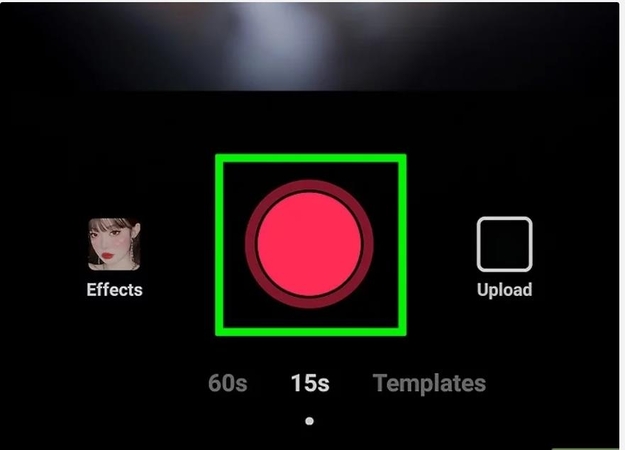
Ferramentas Básicas de Edição no TikTok
Logo após gravar ou carregar um vídeo, o aplicativo oferece algumas edições básicas:
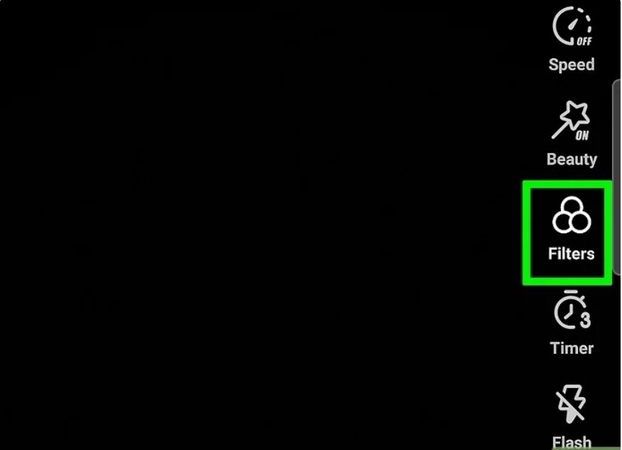
- Corte: Corte as partes que você não deseja no seu vídeo.
- Velocidade: Acelere ou desacelere, faça slow motion ou avance rapidamente.
- Efeitos: Inclua diversos efeitos visuais para dar personalidade ao vídeo.
- Texto e Figurinhas: Adicione sobreposições de texto e adesivos para dar um toque pessoal ao conteúdo.
- Áudio: O TikTok possui uma vasta biblioteca de músicas de fundo ou efeitos sonoros que você pode adicionar ao seu vídeo.
Essas são as ferramentas básicas para você começar, mas, para fazer seus vídeos se destacarem, você precisará explorar técnicas de edição mais avançadas.
Parte 2: Dicas Avançadas de Edição de Vídeos no TikTok
Se você quer que as estrelas surjam dos seus vídeos do TikTok, será necessário dominar os recursos que ajudam a transformar um clipe comum em uma obra de arte. Aqui estão algumas dicas e truques sobre como editar vídeos no TikTok.
Usando Transições Entre Cliques para Edições Suaves
As transições são uma das formas mais frequentemente usadas e esteticamente agradáveis de juntar clipes. Transições mais suaves ajudam a manter o fluxo do vídeo, fazendo com que os espectadores permaneçam interessados. Aqui estão algumas transições populares para editar vídeos no TikTok:
- Transição de Deslizamento: Use um efeito de deslizar entre cenas.
- Corte Rápido: Cortes rápidos podem ser usados para encurtar seu vídeo mantendo o mesmo ritmo.
- Transições de Giro ou Zoom: Esse tipo de transição confere um movimento dinâmico aos seus vídeos.
Para adicionar uma transição, basta tocar no botão "Efeitos" e escolher o estilo de transição que deseja. Usando o tempo da transição, você pode manipular quando e como ela aparecerá.
Aplicando Efeitos Especiais e Filtros AR para Edições Únicas
O TikTok oferece uma grande variedade de efeitos especiais e filtros AR para tornar seu vídeo único e profissional. Alguns dos efeitos mais usados incluem:
- Filtros de Beleza: Usados para suavizar tons de pele e melhorar as características faciais.
- Filtros AR: Adicionam personagens ou objetos animados que interagem com o ambiente ou cenário de forma engraçada ou temática.
- Efeitos Visuais: O TikTok oferece efeitos visuais, como glitch, tela dividida e animações 3D, que deixam seus vídeos ainda mais interessantes.
Para adicioná-los, navegue até a guia "Efeitos" e explore as opções disponíveis. Tudo o que você precisa fazer é tocar no efeito que deseja aplicar ao seu vídeo. Ele será adicionado automaticamente.
Adicionando Narrações e Efeitos Sonoros para Criatividade
A narração ou um bom efeito sonoro pode realmente melhorar a qualidade do seu vídeo no TikTok. A maioria das narrações deve ser usada com explicações ou até tutoriais. Para adicionar narração ao seu vídeo, siga os passos abaixo:
- Grave sua narração: Toque na opção "Narração" após carregar seu clipe de vídeo e grave sua narração ou comentário. Você também pode ajustar o volume e cortá-la para encaixar perfeitamente no seu vídeo.
- Efeitos Sonoros: Adicione efeitos sonoros ao seu vídeo para melhorar ainda mais a atmosfera. Pode ser uma risada, aplausos ou até sons ambientais. O TikTok possui uma grande variedade de efeitos sonoros.
Como Usar o Efeito "Tela Verde" no TikTok
Um dos recursos mais criativos do TikTok é a possibilidade de substituir o fundo usando uma imagem ou vídeo através do efeito de tela verde. Para usar esse efeito e editar vídeos no TikTok:
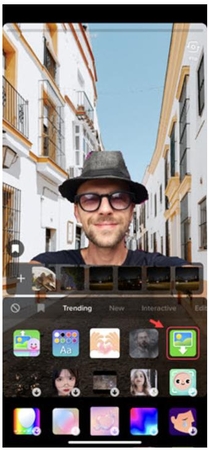
- Toque no botão de Efeitos e, sob a opção "Tendências", selecione o efeito "Tela Verde".
- Escolha o fundo com o qual deseja substituir o que sua câmera está ocupando até agora. Você pode carregar uma foto ou vídeo do seu dispositivo ou usar as versões do TikTok.
- Posicione a lente da câmera, grave normalmente e veja com surpresa o efeito de tela verde funcionar: um vídeo de nível profissional aparecerá automaticamente, sem o qual seria um filme antigo e até engraçado ou instrutivo.
Parte 3: Edite Seus Vídeos com HitPaw Univd no Win & Mac
Embora o TikTok forneça um conjunto completo de ferramentas de edição de vídeo dentro do aplicativo, às vezes é necessário um editor de vídeo mais detalhado, utilizando aplicativos para desktop. Editar, melhorar e converter vídeos do TikTok requer um software poderoso, que o HitPaw Univd oferece perfeitamente. Talvez você queira alterar o formato do vídeo, cortar um clipe ou melhorar a qualidade do vídeo, e com o HitPaw Univd, você pode ter certeza de que ele tem tudo o que você precisa para elevar seu conteúdo no TikTok.
Principais Recursos do HitPaw Univd
- Conversão de Vídeo: Os vídeos são convertidos para diferentes formatos, como MP4, MOV, AVI, etc., para que possam ser usados em qualquer plataforma e dispositivo.
- Melhorias em Alta Qualidade: A resolução do vídeo é aprimorada, o brilho ajustado e filtros aplicados para melhorar a apresentação do vídeo em geral.
- Processamento em Lote: Vários vídeos são editados e convertidos ao mesmo tempo, economizando bastante tempo.
- Interface Fácil de Usar: A interface amigável permite que até mesmo os iniciantes mais inexperientes saibam como navegar facilmente pelo software.
- Edição de Áudio: O áudio do vídeo é extraído e pode ser alterado, permitindo diminuir o volume ou adicionar efeitos sonoros.
Guia Rápido para Usar o HitPaw UniVd
Passo 1: Cortando VídeosNa seção Editar, selecione o recurso Cortar e adicione o seu vídeo.
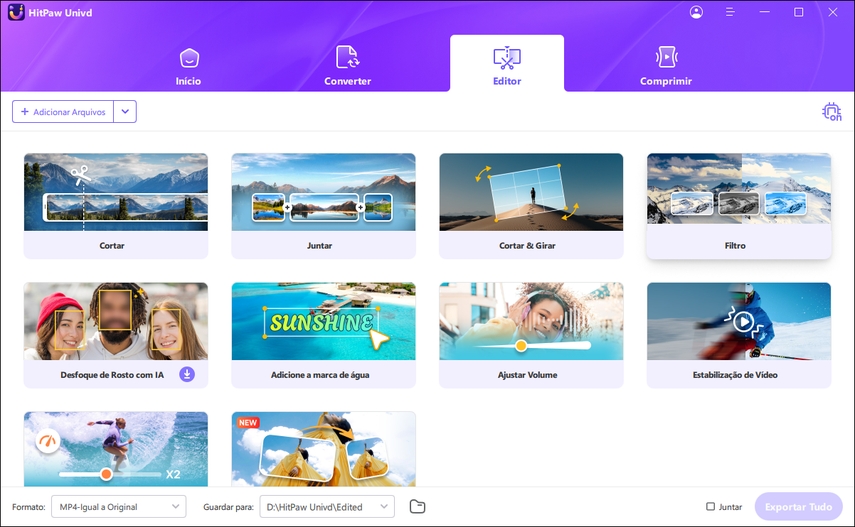
Arraste o marcador para o ponto desejado e clique no ícone de tesoura para dividir o vídeo. Repita para criar mais clipes. Para mesclar os clipes, marque a opção “Mesclar em um arquivo” e clique em Confirmar para exportar.
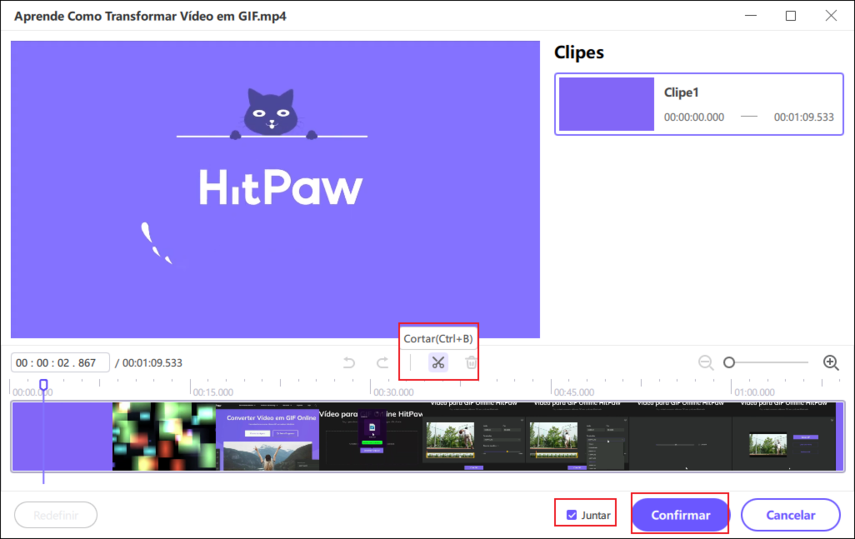
Pré-visualize o vídeo cortado, selecione um formato de saída e exporte como um único arquivo ou todos os arquivos.
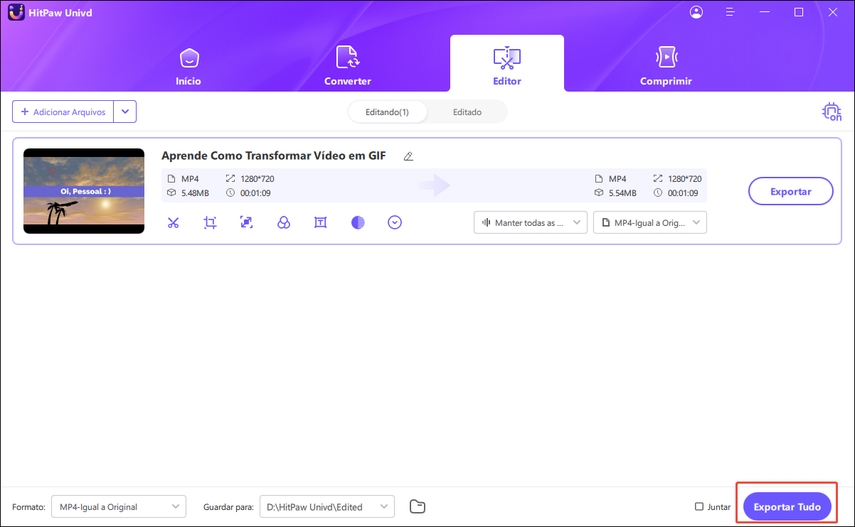
Passo 2: Mesclando Vídeos
Na seção Editar, adicione vídeos para mesclar, selecione um formato de saída e marque a opção “Mesclar em um arquivo”. Clique em Exportar Todos para combinar os vídeos em um só.
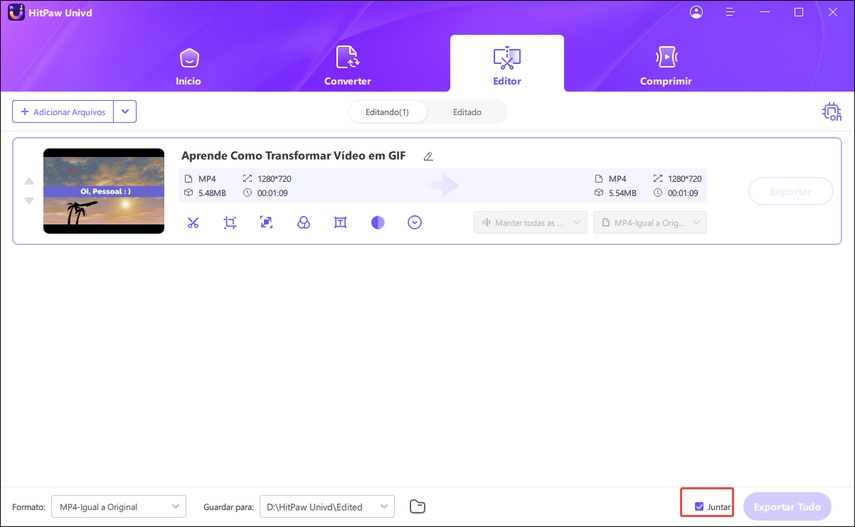
Passo 3: Cortando e Girando Vídeos
Na seção Cortar & Girar, gire os vídeos no sentido horário, anti-horário ou de cabeça para baixo. Para cortar, arraste as bordas da moldura ou selecione uma proporção predefinida. Após a pré-visualização, exporte o vídeo cortado no formato escolhido. Para cortar vídeos em lote, certifique-se de que todos os vídeos tenham a mesma resolução.
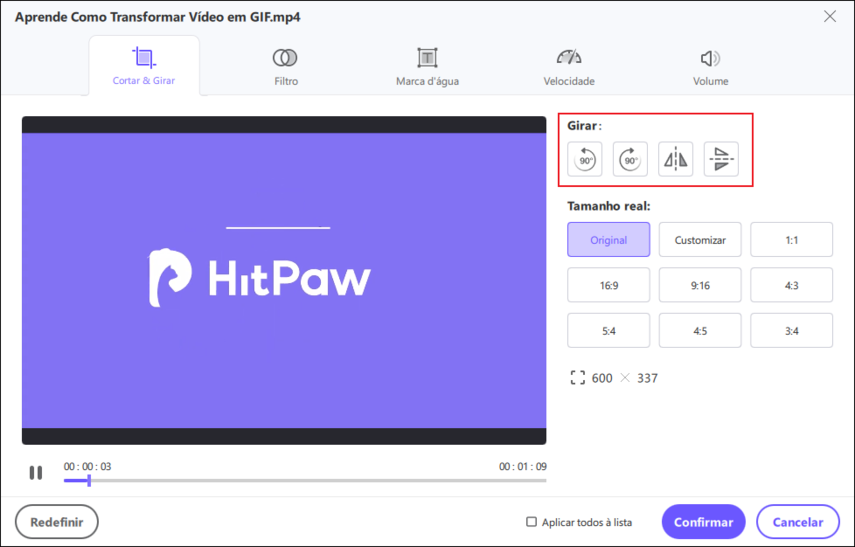
Passo 4: Adicionando Filtros
Aplique filtros predefinidos como preto e branco, paisagem ou cenário com um único clique. Ajuste brilho, contraste, saturação e mais. Use a opção “Aplicar a todos na lista” para aplicar as configurações a todos os vídeos importados.
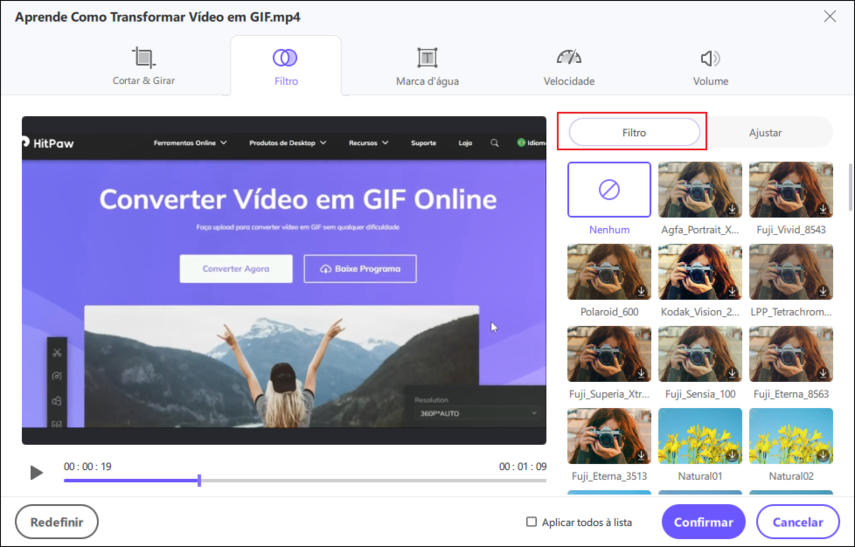
Passo 5: Ajustando a Velocidade do Vídeo
Altere facilmente a velocidade do vídeo de 0,25x a 4x nas configurações de velocidade. Visualize o efeito em tempo real e use “Aplicar a todos na lista” para ajustar todos os arquivos importados simultaneamente.
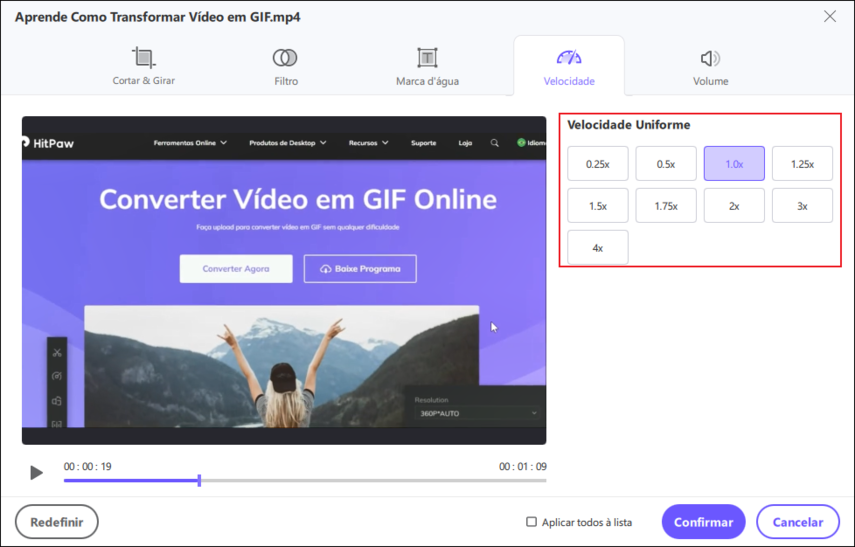
Passo 6: Adicionando Marcas d'Água
Adicione marcas d'água de texto ou imagem aos vídeos. Ajuste fontes de texto, cores, tamanhos e transparência, ou arraste para a posição desejada. Para marcas d'água de imagem, faça o upload e posicione conforme necessário. Certifique-se de que os vídeos tenham a mesma resolução para aplicação consistente da marca d'água.
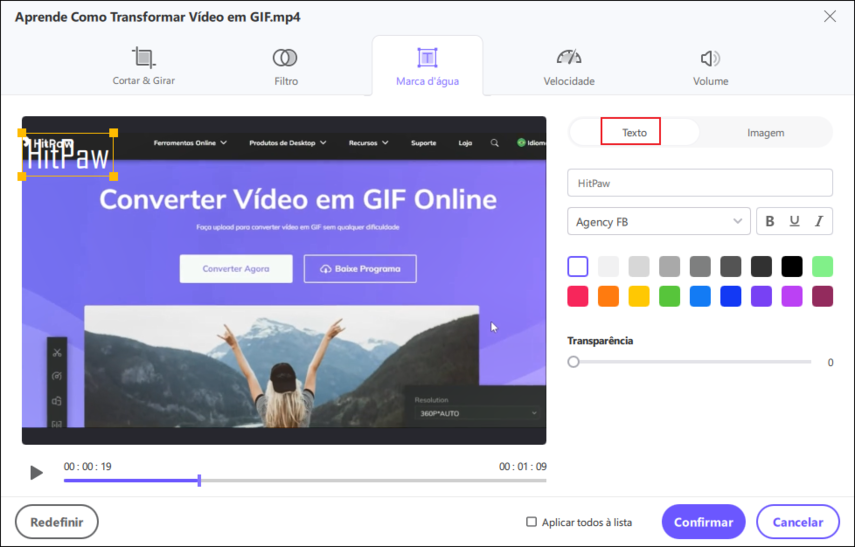
Passo 7: Estabilizando Vídeos (Somente Windows)
Estabilize imagens tremidas de dispositivos como GoPro, drones ou smartphones. Na aba Editar, selecione Estabilização de Vídeo, importe seu vídeo e deixe o programa analisar e estabilizar automaticamente o vídeo em uma proporção de 50%.
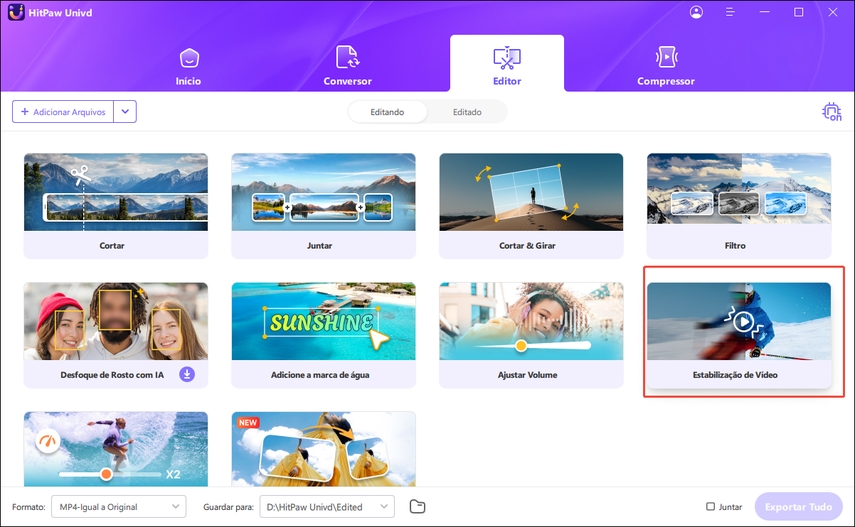
Parte 4: Perguntas Frequentes sobre Edição de Vídeos no TikTok
P1. Como faço para deixar meus vídeos com aparência profissional no TikTok?
R1. Uma boa qualidade de filmagem, iluminação adequada e edições limpas e polidas. Adicione transições, efeitos especiais e narrações para dar mais valor de produção. Usar o HitPaw Univd pode adicionar ainda mais qualidade ao seu vídeo.
P2. Posso usar ferramentas de edição externas para o TikTok?
R2. Sim, por exemplo, os vídeos podem ser editados usando softwares de edição externos como o HitPaw Univd. Esses editores externos oferecem muito mais funcionalidades do que a ferramenta de edição do próprio TikTok, como melhorias de vídeo para alta qualidade, edição de arquivos de áudio e formatos.
Conclusão
Editar vídeos para o TikTok pode ser uma tarefa difícil, a menos que as ferramentas e técnicas certas sejam escolhidas. Você descobrirá uma variedade de recursos, desde a adição de transições e efeitos até o uso de ferramentas como o HitPaw Univd, que ajudam a melhorar a qualidade dos seus vídeos do TikTok. Recomendamos o HitPaw Univd, pois permite aprimoramentos de vídeo suaves e conversões fáceis para melhorar seus vídeos do TikTok.






 HitPaw FotorPea
HitPaw FotorPea HitPaw VikPea
HitPaw VikPea
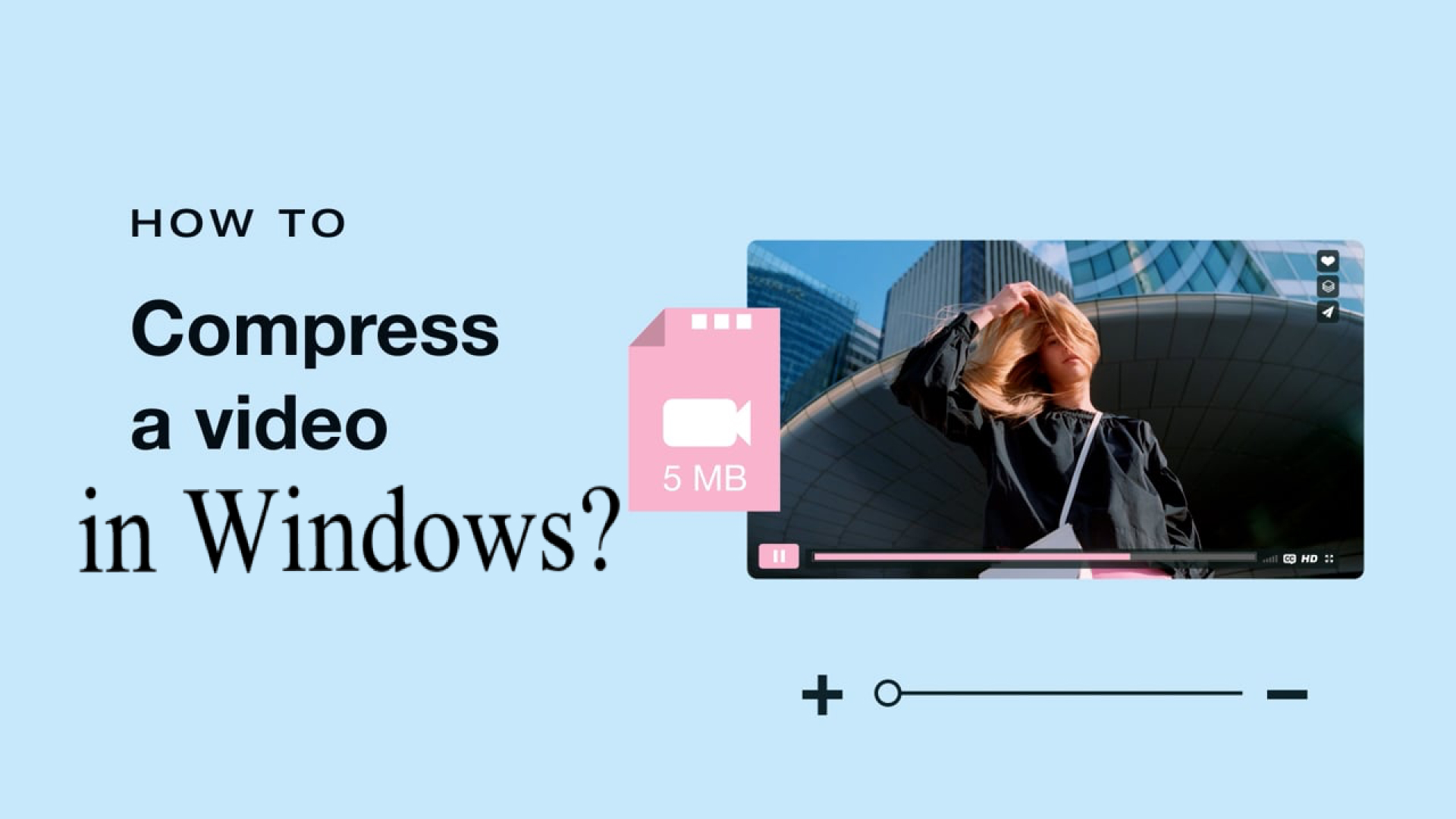


Compartilhar este artigo:
Selecionar a classificação do produto:
Antônio García
Editor-em-Chefe
Trabalho como freelancer há mais de cinco anos. Sempre fico impressionado quando descubro coisas novas e os conhecimentos mais recentes. Acho que a vida não tem limites, mas eu não conheço limites.
Ver todos os ArtigosDeixar um Comentário
Criar sua avaliação sobre os artigos do HitPaw